|
|
|
|
Беспроводные сети требуют более серьезного обеспечения безопасности, поэтому при первой установке точки доступа для работы в сети создаются сетевое имя (SSID), тип используемой защиты и сетевой пароль. Перед продолжением установки принтера попросите администратора сети указать эти параметры.
Введение в методы настройки беспроводной сети.
Беспроводную сеть можно настроить на самом устройстве или через компьютер. Выберите метод настройки в таблице ниже.
|
|
|
|
|
Метод настройки |
Метод подключения |
Описание и ссылки |
|---|---|---|
|
С точкой доступа |
С компьютера |
См.Настройка с помощью USB-кабеля для Window. |
|
См.Настройка с помощью USB-кабеля для Mac. |
||
|
См. раздел Использование сетевого кабеля. |
||
|
Через панель управления устройства |
См. раздел С помощью меню WPS . |
|
|
См. раздел Работа в сетях Wi-Fi. |
||
|
Настройка Wi-Fi Direct |
См. раздел Настройка Wi-Fi Direct для печати с мобильных устройств. |
|
С помощью меню WPS
Если ваше устройство и точка доступа (или беспроводной маршрутизатор) поддерживают Wi-Fi Protected Setup™(WPS), можно легко настроить параметры беспроводной сети с помощью меню . При этом не требуется использовать компьютер.
|
|
|
|
Подготовка
-
Убедитесь в том, что точка доступа или беспроводной маршрутизатор поддерживает режим WPS (Wi-Fi Protected Setup™).
-
Убедитесь в том, что устройство поддерживает режим WPS (Wi-Fi Protected Setup™).
-
Убедитесь, что компьютер подключен к сети (только при необходимости ввода PIN-кода).
Выбор типа подключения
Существует два метода подключения устройства к беспроводной сети.
-
Метод Настройки с помощью нажатия кнопки (PBC) позволяет подключить устройство к беспроводной сети путем нажатия кнопки меню на панели управления устройства, а также кнопки WPS (PBC) на точке доступа (беспроводном маршрутизаторе) с поддержкой Wi-Fi Protected Setup™(WPS) соответственно.
-
Метод с использованием персонального идентификационного кода (PIN) позволяет подключиться к беспроводной сети с помощью ввода предоставленного PIN-кода на точке доступа (беспроводном маршрутизаторе) с поддержкой WPS (Wi-Fi Protected Setup™).
По умолчанию в устройстве используется режим настройки с помощью нажатия кнопки (PBC), который рекомендуется для обычной беспроводной сетевой среды.
|
|
|
|
Если устройство подключено к проводной сети, к нему нельзя подключиться без использования WPS. Если к сетевому порту подключен сетевой кабель, отключите его от порта. |
-
На панели управления выберите
 () > > > .
() > > > .ИЛИ
Для моделей с сенсорным экраном, нажмите
 () > > > > > .
() > > > > > . -
Нажмите .
-
Нажмите или в окне подтверждения.
Окно с информацией о связи появляется на 2 минуты.
-
Нажмите кнопку WPS (PBC) на точке доступа (или беспроводном маршрутизаторе).
Сообщения отображаются на дисплее в следующем порядке:
-
: устройство подключается к точке доступа или беспроводному маршрутизатору.
-
: После успешного подключения устройства к беспроводной сети индикатор WPS горит непрерывно.
-
: По завершении процесса подключения к беспроводной сети на дисплее появляется информация о SSID точки доступа.
-
-
Вставьте компакт-диск из комплекта поставки в привод компьютера и выполните настройку беспроводной сети, следуя указаниям на экране
-
На панели управления выберите
 () > > > .
() > > > .ИЛИ
Для моделей с сенсорным экраном, нажмите
 () > > > > > .
() > > > > > . -
Нажмите .
-
Нажмите или в окне подтверждения.
-
на экране появится PIN-код, состоящий из 8 цифр.
В течение двух минут необходимо ввести восьмизначный PIN-код на компьютере, подключенном к точке доступа (или беспроводному маршрутизатору).
Сообщения отображаются на дисплее в следующем порядке:
-
: устройство начинает подключение к беспроводной сети.
-
: После успешного подключения устройства к беспроводной сети индикатор WPS горит непрерывно.
-
: По завершении процесса подключения к беспроводной сети на дисплее появляется SSID-информация точки доступа.
-
-
Вставьте компакт-диск из комплекта поставки в привод компьютера и выполните настройку беспроводной сети, следуя указаниям на экране
Работа в сетях Wi-Fi
Сначала нужно узнать SSID используемой беспроводной сети и ключ сети, если она зашифрована. Эта информация задается при установке точки доступа или беспроводного маршрутизатора. Если параметры используемой беспроводной сети неизвестны, обратитесь к администратору сети или специалисту, настраивавшему беспроводное окружение.
-
Выберите
 () > > > на панели управления.
() > > > на панели управления.ИЛИ
Для моделей с сенсорным экраном, нажмите
 () > > > > > .
() > > > > > . -
Выберите нужный метод настройки.
-
(рекомендуется): В этом режиме настройка происходит автоматически. Устройство покажет список доступных сетей. После выбора сети устройство попросит ввести ключ.
-
: В этом режим пользователь может задать собственное значение SSID или отредактировать параметры безопасности.
-
-
Следуйте инструкциям для настройки беспроводной сети.
Настройка с помощью Windows
|
|
|
|
Ярлык для программы без компакт-диска: После установки драйвера принтера программу можно запускать без компакт-диска. |
Настройка с помощью USB-кабеля
Подготовка
-
Точка доступа
-
компьютер, подключенный к сети
-
компакт-диск с программным обеспечением, поставляемый с устройством
-
Устройство с интерфейсом беспроводной сети
-
USB-кабель
Создание инфраструктурной сети
-
Убедитесь, что кабель USB подключен к устройству.
-
Включите компьютер, точку доступа и устройство.
-
Вставьте компакт-диск, входящий в комплект поставки, в дисковод для компакт-дисков.

Если окно установки не открылось, нажмите > > > .
X:\, заменив «X» буквой вашего CD-ROM, и нажмите кнопку .
-
Для Windows 8
Если окно установки не появится, тогда в выберите > и введите в строку поиска слово . Введите команду X:\Setup.exe, заменив «X» буквой, соответствующей приводу для компакт-дисков, и нажмите кнопку .
Если появится сообщение «», щелкните в окне и выберите .
-
Для Windows 10/Windows Server 2016
Если окно установки не открывается, введите команду X:\ в поле в панели команд, заменив «X» буквой вашего CD-ROM, и нажмите клавишу Enter.
-
-
Прочитайте и примите соглашение с пользователем в окне установки. Затем нажмите кнопку .
-
Выберите пункт на экране . Затем нажмите кнопку .
-
На экране выберите Затем нажмите кнопку .
Если ваш принтер уже подключен к сети, выберите
-
Выберите в окне . Затем нажмите кнопку .
-
В окне появится список обнаруженных беспроводных сетевых устройств. Выберите имя (SSID) точки доступа и нажмите кнопку .
![[Примечание]](../../common/icon_note.png)
Если не удается найти нужное сетевое имя или требуется настроить беспроводную сеть вручную, нажмите кнопку .
-
: Введите SSID точки доступа (при вводе учитывается регистр символов).
-
: Отображает .
-
: выберите тип проверки подлинности.
: проверка подлинности не используется. Шифрование применяется в зависимости от требований к безопасности данных.
: проверка подлинности используется. Для доступа к сети устройство должно иметь допустимый ключ WEP.
или : Выберите эти параметры для проверки подлинности сервера печати с помощью общего ключа WPA. В этом режиме используется общий закрытый ключ (также называемый предварительным общим ключом), который настраивается вручную в точке доступа и на всех ее клиентах.
-
: Выберите тип шифрования (отсутствует, WEP64, WEP128, TKIP, AES).
-
: введите пароль шифрования сети.
-
: введите пароль шифрования сети еще раз.
-
: При использовании WEP-шифрования выберите соответствующий .
Если для точки доступа настроена функция защиты, выводится окно безопасности беспроводной сети.
Введите пароль сети для подключения к точке доступа.
-
-
Если функция Wi-Fi Direct на данном устройстве отключена, появится следующее окно.
Нажмите кнопку .
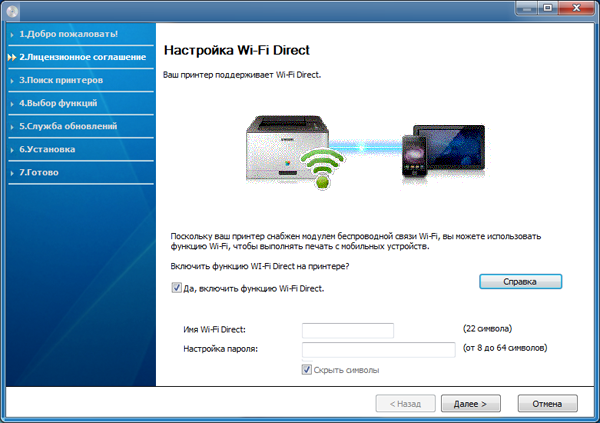
![[Примечание]](../../common/icon_note.png)
-
Функция Wi-Fi Direct появляется на экране только в том случае, если принтер поддерживает эту функцию.
-
Можно начать строить Wi-Fi Direct с помощью панели управления (см. Настройка Wi-Fi Direct).
-
: По умолчанию сети присваивается имя модели. Максимальная длина - 23 знака.
-
состоит из 8 ~ 64 цифр.
-
-
После завершения настройки отключите кабель USB от компьютера и устройства. Нажмите кнопку .
-
Выберите компоненты, которые следует установить.
-
Следуйте инструкциям в окне установки.
Настройка на ОС Mac
Подготовка
-
Точка доступа
-
компьютер, подключенный к сети
-
компакт-диск с программным обеспечением, поставляемый с устройством
-
Устройство с интерфейсом беспроводной сети
-
USB-кабель
Настройка с помощью USB-кабеля
-
Убедитесь в том, что устройство подключено к компьютеру и включено.
-
Загрузите ПО с веб-сайта Samsung, распакуйте и установите его: (http://www.samsung.com > ваш продукт > Поддержка и загрузка).
-
Включите устройство.
-
Дважды щелкните на значок .
-
Дважды щелкните на значок .
-
Прочитайте лицензионное соглашение и установите флажок возле кнопки согласия на установку.
-
Нажмите кнопку .
-
Выберите пункт на экране .
-
Нажмите кнопку .
-
В окне выберите , после чего нажмите кнопку .
Если это окно не появится, перейдите к шагу 14.
-
В окне появится список обнаруженных беспроводных сетевых устройств. Выберите имя (SSID) точки доступа и нажмите кнопку .
![[Примечание]](../../common/icon_note.png)
Чтобы настроить параметры беспроводной сети вручную, нажмите кнопку .
-
: Введите SSID точки доступа (при вводе учитывается регистр символов).
-
: Отображает .
-
: выберите тип проверки подлинности.
: проверка подлинности не используется. Шифрование применяется в зависимости от требований к безопасности данных.
: проверка подлинности используется. Для доступа к сети устройство должно иметь допустимый ключ WEP.
или : Выберите эти параметры для проверки подлинности сервера печати с помощью общего ключа WPA. В этом режиме используется общий закрытый ключ (также называемый предварительным общим ключом), который настраивается вручную в точке доступа и на всех ее клиентах.
-
: выберите тип шифрования (отсутствует, WEP64, WEP128, TKIP, AES)
-
: введите ключ шифрования сети.
-
: повторно введите ключ шифрования сети.
-
: При использовании WEP-шифрования выберите соответствующий .
Если для точки доступа настроена функция защиты, выводится окно безопасности беспроводной сети.
Введите пароль доступа к сети в точке доступа (или маршрутизатора).
-
-
Появится окно, содержащее сведения о настройках беспроводной сети. Проверьте параметры и нажмите кнопку .
![[Примечание]](../../common/icon_note.png)
-
Включить Wi-Fi Direct вы можете на панели управления (см. Настройка Wi-Fi Direct).
-
: По умолчанию сети присваивается имя модели. Максимальная длина - 23 знака.
-
состоит из 8 ~ 64 цифр.
-
-
Откроется диалоговое окно . Нажмите кнопку .
-
После завершения настройки отключите USB-кабель от компьютера и устройства. Нажмите кнопку .
-
Следуйте инструкциям в окне установки.
|
|
|
|
Для получения сведений о настройках беспроводной сети обратитесь к администратору сети или к специалисту, который производил ее настройку. |
Данное устройство поддерживает работу в сети. Для того чтобы устройство можно было использовать в сети, необходимо выполнить некоторые настройки.
Подготовка
-
точку доступа
-
компьютер, подключенный к сети
-
компакт-диск с программным обеспечением, поставляемый с устройством
-
Устройство с интерфейсом беспроводной сети
-
сетевой кабель.
Печать отчета о конфигурации сети
Чтобы определить сетевые настройки устройства, можно распечатать отчет о конфигурации сети.
См. раздел Печать отчета о конфигурации сети.
Данная программа предназначена для ручной установки IP-адреса устройству через сеть по его MAC-адресу. MAC-адрес представляет собой серийный номер интерфейса устройства. Его можно найти в Отчете о конфигурации сети.
См. раздел Установка IP-адреса.
Настройка беспроводной сети устройства
Сначала нужно узнать SSID используемой беспроводной сети и ключ сети, если она зашифрована. Эта информация задается при установке точки доступа или беспроводного маршрутизатора. Если параметры используемой беспроводной сети неизвестны, обратитесь к администратору сети или специалисту, настраивавшему беспроводное окружение.
Для настройки параметров беспроводной сети можно использовать .
Работа с программой SyncThru™ Web Service
Перед настройкой параметров беспроводной сети проверьте состояние подключения кабеля.
-
Убедитесь, что устройство подключено к сети.
-
Запустите веб-обозреватель, например Internet Explorer, Safari или Firefox, и введите в его окне новый IP-адрес устройства.
Например:

-
Нажмите кнопку в правом верхнем углу вкладки SyncThru™ Web Service.
-
Введите и , затем нажмите . При первом входе в SyncThru™ Web Service введите указанные ниже стандартный идентификатор и пароль. В целях безопасности рекомендуем изменить стандартный пароль.
-
:
-
:
-
-
Когда откроется окно , щелкните > .
-
Нажмите кнопку > .
-
Выберите из списка .
-
Нажмите кнопку .
Если появится окно параметров беспроводной сети, введите зарегистрированный пароль (сетевой пароль) и нажмите кнопку .
-
В появившемся окне проверьте параметры беспроводной сети. Если они правильны, нажмите кнопку .
![[Примечание]](../../common/icon_note.png)
Если к сетевому порту подключен сетевой кабель, отключите его от порта.
Включение и выключение сети Wi-Fi
-
Убедитесь, что устройство подключено к сети.
-
Запустите веб-обозреватель, например Internet Explorer, Safari или Firefox, и введите в его окне новый IP-адрес устройства.
Например:

-
Нажмите кнопку в правом верхнем углу вкладки SyncThru™ Web Service.
-
Введите и , затем нажмите . При первом входе в SyncThru™ Web Service введите указанные ниже стандартный идентификатор и пароль. В целях безопасности рекомендуем изменить стандартный пароль.
-
:
-
:
-
-
Когда откроется окно , щелкните > .
-
Нажмите .
-
Можно включать и выключать сеть Wi-Fi.
Настройка Wi-Fi Direct для печати с мобильных устройств
Wi-Fi Direct - это безопасный и удобный в использовании способ прямого соединения между принтером и мобильным устройством, которые поддерживают функцию Wi-Fi Direct.
Функция Wi-Fi Direct позволяет подключаться к другим устройствам, не теряя связи с точкой доступа. Кроме того, вы можете использовать одновременно проводную сеть и сеть Wi-Fi Direct, чтобы разные пользователи могли выполнять печать одновременно из разных сетей.
|
|
|
|
Настройка Wi-Fi Direct
Включить функцию Wi-Fi Direct можно одним из следующих способов.
С устройства
-
Выберите
 () > > > на панели управления.
() > > > на панели управления.ИЛИ
Для моделей с сенсорным экраном, нажмите
 () > > > > > .
() > > > > > . -
Включите .
Через подключенный по сети компьютер
Если принтер подключен к точке доступа сетевым кабелем, функцию Wi-Fi Direct можно включить и настроить посредством SyncThru™ Web Service.
-
Откройте и выберите > > > .
-
Включите и выберите другие параметры.
Настройка мобильных устройств
-
После настройки Wi-Fi Direct на принтере прочитайте инструкцию к мобильному устройству, чтобы узнать, как настроить Wi-Fi Direct на нем.
-
После настройки Wi-Fi Direct следует загрузить на мобильное устройство приложение для печати. (Например, Samsung Mobile printer), чтобы обеспечить возможность печати со своего смартфона.
|
|
|
|
Устранение неисправностей беспроводной сети
Проблемы во время установки или настройки драйвера
-
Возможно, устройство не включено. Включите компьютер и устройство.
-
Кабель USB не подключен к компьютеру и устройству. Подключите устройство к компьютеру с помощью кабеля USB.
-
Устройство не поддерживает беспроводную сеть. См. руководство пользователя на диске, который входит в комплект поставки устройства. Подготовьте устройство, поддерживающее беспроводную сеть.
—
-
Устройству не удается найти имя сети (SSID), выбранное или введенное пользователем. Проверьте имя сети (SSID) на точке доступа и повторите попытку подключения.
-
Возможно, точка доступа не включена. Включите точку доступа.
—
-
Неправильно настроены параметры безопасности. Проверьте настройку параметров безопасности для точки доступа и принтера.
—
-
Компьютер не получает сигналы от принтера. Проверьте кабель USB и питание устройства.
—
-
К устройству подключен сетевой кабель. Отключите кабель от принтера.
-
-
Выключите и снова включите питание точки доступа (беспроводного маршрутизатора) и принтера.
-
Не удается установить подключение между компьютером и принтером с использованием заданного сетевого адреса.
-
Для сети с использованием метода DHCP
Если на компьютере настроен метод DHCP, принтер получает IP-адрес автоматически.
![[Примечание]](../../common/icon_note.png)
Если задания на печать не отправляются в режиме DHCP, проблема может быть вызвана автоматическим изменением IP-адреса. Сравните IP-адрес на устройстве и порте принтера.
Способ проверки:
-
Напечатайте отчет об информации сети, а затем проверьте IP-адрес (см. Печать отчета о конфигурации сети).
-
Проверьте IP-адрес порта принтера на вашем компьютере.
-
В ОС Windows войдите в меню .
-
В системе Windows XP или Windows Server 2003 выберите пункт .
-
В системах Windows Server 2008 и Vista в меню выберите Панель управления > > .
-
В Windows 7 в меню выберите Панель управления > .
В Widows 8 в выберите > > > .
-
В Windows Se
rver 2008 R2 выберите пункт > > .
-
Для Windows 10/Windows Server 2016
Введите на панели задач в поле . Нажмите клавишу Enter.
ИЛИ
В меню (
 ) выберите > > > .
) выберите > > > .Щелкните правой кнопкой мыши по кнопке (
 ) и выберите > .
) и выберите > .
-
-
Щелкните правой кнопкой мыши по устройству.
-
В Windows XP/2003/2008/Vista нажмите .
В Windows 7/8, Windows Server 2008 R2, Windows 10 и Windows Sever 2016 выберите в контекстном меню пункт .
Если элемент обозначен меткой ►, для выбранного принтера можно выбрать другие драйверы.
-
Откройте вкладку .
-
Откройте вкладку .
-
Проверьте или : присутствует ли IP-адрес в отчета о параметрах сети.
-
-
Измените IP-адрес порта принтера, если он отличается от указанного в отчете.
Если вы хотите воспользоваться установочным компакт-диском, чтобы изменить IP-адрес порта, подключите сетевой принтер. Затем снова подключите IP-адрес.
-
-
Для сети со статическими IP-адресами
Устройство использует статический адрес, если статический адрес настроен на компьютере.
Например:
Если на компьютере заданы следующие параметры сети:
-
IP-адрес: 169.254.133.42
-
Маска подсети: 255.255.0.0
Для устройства необходимо задать следующие параметры сети:
-
IP-адрес: 169.254.133.43
-
Маска подсети: 255.255.0.0 (используйте маску подсети компьютера)
-
Шлюз: 169.254.133.1
-
-
Прочие проблемы
Если возникли проблемы при использовании устройства в сети, проверьте следующее:
|
|
|
|
Дополнительную информацию о точке доступа (или беспроводном маршрутизаторе) см. в соответствующем руководстве пользователя. |
-
Возможно, компьютер, точка доступа (или беспроводной маршрутизатор) или устройство не включены.
-
Убедитесь, что устройство находится в зоне беспроводного приема. Если устройство находится далеко от маршрутизатора, или между ними существует препятствие, могут возникнуть проблемы в получении сигнала.
-
Выключите и снова включите питание точки доступа (или беспроводного маршрутизатора), устройства и компьютера. Иногда повторное включение питания помогает восстановить сетевое соединение.
-
Убедитесь в том, что брандмауэр (V3 или Norton) не блокирует соединение.
Если компьютер и устройство подключены к одной сети, однако устройство не удается обнаружить, то, возможно, брандмауэр блокирует соединение. Отключите брандмауэр, как описано в соответствующем руководстве пользователя, и повторите попытку поиска устройства.
-
Убедитесь в том, что IP-адрес устройства определен правильно. Для проверки IP-адреса напечатайте отчет о конфигурации сети.
-
Убедитесь в том, что параметры безопасности (пароль) точки доступа (или беспроводного маршрутизатора) настроены правильно. Если используется пароль, обратитесь к администратору точки доступа (беспроводного маршрутизатора).
-
Проверьте правильность IP-адреса устройства. Переустановите драйвер устройства и измените параметры соединения с сетевым устройством. В связи с особенностями работы DHCP назначенный IP-адрес мог измениться, если устройство не использовалось в течение долгого времени или точка доступа была переустановлена.
Пропишите MAC-адрес устройства при настройке сервера DHCP на точке доступа (или беспроводном маршрутизаторе). Так вы всегда сможете использовать IP-адрес, который установлен для этого MAC-адреса. Чтобы определить Mac-адрес устройства, можно распечатать отчет о конфигурации сети.
-
Проверьте параметры беспроводной сети. Возможно, возникли проблемы с подключением к сети в режиме инфраструктуры, где необходимо напечатать информацию пользователя перед соединением с точкой доступа (или беспроводным маршрутизатором).
-
Это устройство поддерживает только протоколы IEEE 802.11 b/g/n и Wi-Fi. Прочие типы беспроводного соединения (например, Bluetooth) не поддерживаются.
-
Устройство находится в пределах зоны беспроводной сети.
-
Сигнал беспроводной сети не блокируется препятствием.
Уберите крупные металлические объекты между точкой доступа (беспроводным маршрутизатором) и принтером.
Убедитесь, что между точкой доступа (беспроводным маршрутизатором) и принтером не находятся столбы, стены или опоры, содержащие металл или бетон.
-
Принтер находится вдали от других электронных устройств, которые могут создавать помехи для сигнала беспроводной сети.
К таким устройствам относятся, например, микроволновые печи и некоторые устройства Bluetooth.
-
При любых изменениях параметров точки доступа (маршрутизатора) вам придется повторить процедуру настройки устройства.
-
Через Wi-Fi Direct можно подключить до 4 устройств.
-
Если точка доступа настроена только на стандарт 802.11n, возможно, ваше устройство не сможет подключиться к ней.